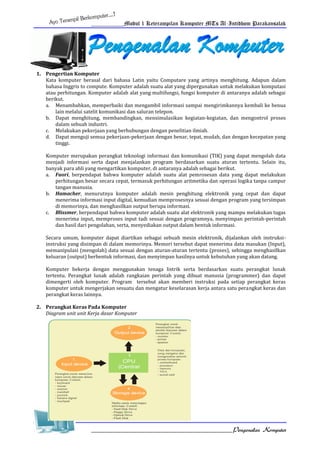
Pengenalan komputer.docx edit 1 kelas vii
- 1. ___________Modul 1 Keterampilan Komputer MTs Al-Intidhom Parakansalak 1. Pengertian Komputer Kata komputer berasal dari bahasa Latin yaitu Computare yang artinya menghitung. Adapun dalam bahasa Inggris to compute. Komputer adalah suatu alat yang dipergunakan untuk melakukan komputasi atau perhitungan. Komputer adalah alat yang multifungsi, fungsi komputer di antaranya adalah sebagai berikut. a. Menambahkan, memperbaiki dan mengambil informasi sampai mengirimkannya kembali ke benua lain melalui satelit komunikasi dan saluran telepon. b. Dapat menghitung, membandingkan, mensimulasikan kegiatan-kegiatan, dan mengontrol proses dalam sebuah industri. c. Melakukan pekerjaan yang berhubungan dengan penelitian ilmiah. d. Dapat menguji semua pekerjaan-pekerjaan dengan benar, tepat, mudah, dan dengan kecepatan yang tinggi. Komputer merupakan perangkat teknologi informasi dan komunikasi (TIK) yang dapat mengolah data menjadi informasi serta dapat menjalankan program berdasarkan suatu aturan tertentu. Selain itu, banyak para ahli yang mengartikan komputer, di antaranya adalah sebagai berikut. a. Fuori, berpendapat bahwa komputer adalah suatu alat pemrosesan data yang dapat melakukan perhitungan besar secara cepat, termasuk perhitungan aritmetika dan operasi logika tanpa campur tangan manusia. b. Hamacher, menurutnya komputer adalah mesin penghitung elektronik yang cepat dan dapat menerima informasi input digital, kemudian memprosesnya sesuai dengan program yang tersimpan di memorinya, dan menghasilkan output berupa informasi. c. Blissmer, berpendapat bahwa komputer adalah suatu alat elektronik yang mampu melakukan tugas menerima input, memproses input tadi sesuai dengan programnya, menyimpan perintah-perintah dan hasil dari pengolahan, serta, menyediakan output dalam bentuk informasi. Secara umum, komputer dapat diartikan sebagai sebuah mesin elektronik, dijalankan oleh instruksi- instruksi yang disimpan di dalam memorinya. Memori tersebut dapat menerima data masukan (Input), memanipulasi (mengolah) data sesuai dengan aturan-aturan tertentu (proses), sehingga menghasilkan keluaran (output) berbentuk informasi, dan menyimpan hasilnya untuk kebutuhan yang akan datang. Komputer bekerja dengan menggunakan tenaga listrik serta berdasarkan suatu perangkat lunak tertentu. Perangkat lunak adalah rangkaian perintah yang dibuat manusia (programmer) dan dapat dimengerti oleh komputer. Program tersebut akan memberi instruksi pada setiap perangkat keras komputer untuk mengerjakan sesuatu dan mengatur keselarasan kerja antara satu perangkat keras dan perangkat keras lainnya. 2. Perangkat Keras Pada Komputer Diagram unit unit Kerja dasar Komputer ______________________________________Pengenalan Komputer
- 2. ___________Modul 1 Keterampilan Komputer MTs Al-Intidhom Parakansalak Berbagai Macam Perangkat Keras (Hardware) Hardware berupa peralatan fisik dari sebuah sistem komputer terdiri atas perangkat masukan (input device), perangkat pengolah data processor), dan perangkat keluaran (output device). Perangkat keras (hardware) komputer umumnya digolongkan menjadi 4 jenis, yaitu: Perangkat masukan data (input device) Perangkat pemrosesan data (processing device) Perangkat penyimpanan data (storage device) Perangkat keluaran data (output device) Berikut ini akan dibahas satu-persatu perangkat keras tersebut. a. Perangkat Masukan data (input device) Perangkat input (masukan) merupakan perangkat yang digunakan untuk menerima input berupa data atau perintah yang akan diolah di dalam komputer. Input tersebut dapat berupa signal input atau dapat juga berupa maintenance input. Signal input berupa data yang dimasukkan ke dalam sistem komputer, sedangkan maintenance input berupa program yang digunakan untuk mengolah data yang dimasukkan. Jadi, selain digunakan untuk memasukkan data alat input juga digunakan untuk memasukkan program. Keyboard Keyboard adalah sebuah papan yang terdiri dari tombol-tombol untuk mengetikkan kata-kata dan simbol lainnya ke dalam komputer. Keyboard komputer secara fisik mempunyai bentuk seperti halnya keyboard pada mesin ketik manual/elektronik. Dengan digunakannya micro processor, maka data yang ada bisa langsung dikirim ke CPU melalui keyboard. Jika sebuah tombol pada keyboard ditekan, maka per (pegas) yang ada di bawahnya akan menekan logam yang ada di bawahnya, dan menyebabkan arus listrik bisa mengalir melewatinya. Arus inilah yang kemudian diterima oleh chip pada keyboard yang disebut microprocessor. Pada chip ini terdapat berbagai alamat sehingga bisa diketahui tombol mana yang ditekan. Sinyal-sinyal listrik ini kemudian diteruskan pada RAM sampai PC yang ada digunakan secara lebih lanjut. Secara fisik, keyboard terbagi atas 4 bagian, yaitu: 1. Keyboard Serial 2. Keyboard PS/2 Biasanya digunakan pada komputer ATX dan saat ini yang paling banyak dipergunakan. Pemasangan keyboard tipe ini harus dilaksanakan dengan cermat, sebab port yang dimiliki sama dengan port untuk mouse. 3. Keyboard Wireless Sesuai dengan namanya, keyboard tipe ini tidak menggunakan kabel sebagai penghubung antara keyboard dengan komputer. Jenis koneksi yang digunakan adalah infrared, Wifi atau bluetooth. Untuk menghubungkan keyboard dengan komputer, dibutuhkan unit pemancar dan penerima. Unit pemancar biasanya terdapat pada keyboard itu sendiri, sedangkan penerima biasanya dipasang pada port USB atau serial pada CPU. ______________________________________Pengenalan Komputer
- 3. ___________Modul 1 Keterampilan Komputer MTs Al-Intidhom Parakansalak 4. Keyboard USB Komputer terbaru saat ini sudah banyak yang mempergunakan jenis konektor USB yang menjamin transfer data lebih cepat. Secara umum, struktur tombol pada keyboard terbagi atas 4, yaitu a. Tombol Ketik (typing keys) Tombol ketik adalah salah satu bagian dari keyboard yang berisi huruf dan angka serta tanda baca. Secara umum, ada 2 jenis susunan huruf pada keyboard, yaitu tipe QWERTY dan DVORAK. Namun, yang terbanyak digunakan sampai saat ini adalah susunan QWERTY. b. Numeric Keypad Numeric keypad merupakan bagian khusus dari keyboard yang berisi angka dan sangat berfungsi untuk memasukkan data berupa angka dan operasi perhitungan. Struktur angkanya disusun menyerupai kalkulator dan alat hitung lainnya. c. Tombol Fungsi (Function Keys) Tahun 1986, IBM menambahkan beberapa tombol fungsi pada keyboard standar. Tombol ini dapat dipergunakan sebagai perintah khusus yang disertakan pada sistem operasi maupun aplikasi. d. Tombol kontrol (Control keys) Tombol ini menyediakan kontrol terhadap kursor dan layar. Tombol yang termasuk dalam kategori ini adalah 4 tombol bersimbol panah diantara tombol ketik dan numeric keypad, Home, End, Insert, delete, Page up, Page down, Control (Ctrl), Alternate (alt) dan Escape (Esc). ______________________________________Pengenalan Komputer
- 4. ___________Modul 1 Keterampilan Komputer MTs Al-Intidhom Parakansalak Mouse Kalian mungkin tidak asing terhadap alat ini, mouse merupakan alat yang digunakan sebagai penunjuk (pointing device) pada software-software berbasis sistem operasi Windows. Piranti ini mempunyai bentuk mirip seekor tikus, itulah sebabnya disebut mouse. Beberapa versi mouse mempunyai model yang berbeda. Model mouse yang paling banyak digunakan saat ini adalah mouse dengan sebuah bola karet di dal amnya. Bola karet bergerak merespon gerakan mouse pada suatu permukaan. Pergerakan bola karet ini akan memberikan perubahan sinyal yang dideteksi oleh sensor kontak, yang kemudian dikonversi oleh CPU menjadi gerak kursor pada layar monitor. Mouse generasi terbaru (optical mouse) tidak lagi menggunakan bola karet, tetapi telah menggunakan sensor optik untuk merespon gerakan mouse. Dengan sensor optik, mouse terbebas dari kotoran debu yang biasa menempel pada bola karet. Sehingga mengurangi kesalahan pada pergerakan kursor di layar monitor. Untuk melakukan operasi mouse dapat dilakukan dengan beberapa cara: 1. Tunjuk (Point) Membawa penunjuk mouse ke bagian yang dikehendaki pada suatu ikon, perintah atau nama. ______________________________________Pengenalan Komputer
- 5. ___________Modul 1 Keterampilan Komputer MTs Al-Intidhom Parakansalak 2. Klik (Click) Menekan tombol mouse sekali dan segera melepaskan (seperti kalau menekan tombol keyboard). Tombol mouse biasanya tombol kiri, bagi pemakai yang kidal dapat diubah menjadi tombol kanan. 3. Klik ganda (Double Click) Menekan tombol mouse dua kali berurutan dengan cepat tanpa menggeser mouse. 4. Seret (Drag) Proses seret ini dipergunakan untuk memindahkan suatu bagian (bagian berupa jendela, ikon, teks, dan sebagainya). Cara menggunakannya, tunjukkan pada bagian yang akan dipindah, sambil menekan tombol mouse, dan geserlah mouse sesuai yang dikehendaki. Setelah sampai pada bagian yang dikehendaki tombol mouse dilepas. 5. Klik kanan Klik kanan dapat dilakukan satu kali untuk menampilkan menu Cut, Copy, Paste, Font, Paragraph, Bullet and Numbering, Hyperlink, Synonyms, Select text with similar formating, dan Translate. Scanner Peralatan yang secara khusus digunakan untuk menyalin suatu dokumen teks, gambar atau foto disebut dengan scanner. Mic (Microphone) Kamera Kamera digunakan untuk Memasukkan input berupa gambar video atau image dan suara, maka mic digunakan hanya untuk memasukkan input berupa suara atau audio. Joystick Alat ini digunakan untuk mendukung berbagai program permainan (game) pada komputer. Joystick biasanya berbentuk tongkat, sedangkan padle berbentuk kotak atau persegi terbuat dari plastik dilengkapi dengan tombol-tombol yang akan mengatur gerak suatu objek dalam komputer. Touchpad Touchpad adalah pad kecil yang terbuat dari bahan Yang sensitif terhadap tekanan. Touchpad biasanya terdapat pada komputer notebook, dan dipakai sebagai pengganti mouse. Pada saat jari user atau ujung pena menyentuh beberapa titik pada pad, ______________________________________Pengenalan Komputer
- 6. ___________Modul 1 Keterampilan Komputer MTs Al-Intidhom Parakansalak tekanan tersebut menyebabkan perubahan karakteristik listrik bahan pada titik tersebut. Lokasi titik tersebut dideteksi dan dikomunikasikan ke komputer. Dengan memindahkan jari pada pad, pengguna dapat menginstruksikan software untuk memindahkan kursor pada layar dengan arah yang sama. Kamera Digital Kamera digital merupakan salah satu perangkat input yang sedang marak akhir-akhir ini. Kamera ini mampu merekam gambar diam atau bergerak menjadi bit-bit data ke dalam file komputer.Gambar digital itumampu diolah ke dalamprogram-program komputer dan juga bisa juga dicetak berapa kalipun tanpamenghilangkan kualitas gambarnya. b. Perangkat pemrosesan data (processing device) Perangkat pemrosesan data dalam komputer disebut dengan CPU (Central Processing Unit), yang berarti Unit Pengolah Pusat. CPU (dan juga media penyimpanan dan perangkat input/output) merupakan komponen yang penting pada masa perkembangan komputer. Sebuah CPU yang dibangun sebagai satu komponen terintergrasi dikenal dengan mikroprosessor (microprocessor). Sejak awal pertengahan tahun 1970an, secara bertahap mikroprosesor lama tergantikan oleh rancangan mikroprosesor yang lebih kompleks dan berkemampuan hitung lebih tinggi. Adapun perangkat/Hardware yang termasuk kedalam Pemroses ialah : a. Motherboard Motherboard atau mainboard adalah komponen paling utama pada komputer karena sangat menentukan kemampuan komputer. Motherboard menghubungkan semua peralatan komputer dan membuatnya bekerja sama sehingga komputer berjalan dengan lancar. Motherboard penting karena menentukan kapabilitas (kemampuan), misalnya: Jenis dan jumlah memori RAM maksimal yang bisa dipasang pada computer Kecepatan maksimal processor yang didukung, tipe, serta merknya. Jenis expansion card yang bisa dipasang ( seperti PCI, ISA, AGP, PCI Express) dan jumlah slot yang tersedia. b. Processor CPU adalah otak dan pusat pengendali berbagai perangkat komputer. CPU memproses Instruksi, melakukan kalkulasi dan mengelola alur informasi Socket Prosesor yang keluar masuk komputer. CPU dikenal juga sebagai Microprosesor atau processor. Merk processor yang biasa digunakan di antaranya adalah Intel, IBM, dan Cyrix. Bagian bawah prosesor Bagian atas Processor ______________________________________Pengenalan Komputer
- 7. ___________Modul 1 Keterampilan Komputer MTs Al-Intidhom Parakansalak c. Memory Memori merupakan tempat penyimpanan data sementara di dalam komputer. Memori bekerja seperti papan tulis yang secara konstan dan konsisten ditulisi data baru. Data yang di simpan di dalam memori akan hilang pada saat kamu mematikan komputer. Kapasitas memori menentukan berapa banyak program yang dapat dijalankan pada saat yang bersamaan dan seberapa cepat program tersebut dapat dijalankan oleh komputer. Memori diukur dalam byte. Biasanya memori berukuran 32 MB, 64 MB, 128 MB, 256 MB, 512 MB, 1 GB dan seterusnya. Makin besar kapasitas memori maka kecepatan komputer makin tinggi. Jenis memori dapat dibedakan menjadi tiga macam. yaitu ROM, RAM dan cache memory. 1. ROM ROM merupakan memori yang hanya dapat dibaca, tidak dapat diubah, dan mempunyai sifat yang permanen atau tetap. ROM mulai berfungsi saat komputer diaktifkan. Penyimpanan ke dalam ROM dilakukan oleh pabrik pembuat komputer, sehingga sifatnya permanen atau tetap ada meskipun aliran listrik terputus. 2. RAM Ram adalah memori yang dapat dibaca dan ditulis. Data yang dibaca akan ditulis pada disk serta yang dimasukan melalui keyboard akan disimpan di dalam RAM. Sifat data yang ada dalam RAM adalah dapat dimasukan oleh pemakai dan tidak permanen atau tetap, artinya data yang dimasukan dapat diubah dan bila listrik mati atau terputus sebelum disimpan, maka data tersebut bisa hilang. Satuan ukuran yang menggambarkan besarnya memori komputer adalah Byte. 1 Byte = 1 karakter (satu angka atau satu huruf), untuk lebih jelasnya berikut merupakan susunan satuan memori 1 Byte = 8 bit 1 kilobyte (KB) = 1024 Byte 1 megabyte (MB) = 1024 KB 1 Gigabyte (GB) = 1024 MB d. VGA(Video Graphics Array) VGA card merupakan bagian dari komputer yang berperan penting untuk menampilkan output process ke monitor. Tanpa VGA card, layar komputer tidak akan menampilkan apa-apa. VGAcard sendiri dapat berupa slot tambahan ataupun bawaan dari produsen motherboard (disebut dengan VGA on board). VGA-VGA terbaru umumnya memiliki RAM dan processor sendiri untukmeningkatkan tampilan grafik. ______________________________________Pengenalan Komputer
- 8. ___________Modul 1 Keterampilan Komputer MTs Al-Intidhom Parakansalak VGA antara lain terdiri dari memory dan kipas. Kipas dibutuhkan untuk mendinginkan komponen VGA card yang panas, karena bagian ini bekerja cukup berat setiap saat. VGA card yang terlihat pada gambar di samping merupakan VGA tambahan, tidak menyatu dengan motherboard. Keuntungan VGA jenis ini adalah kita dapat dengan mudah menggantinya dengan yang baru apabila terjadi kerusakan atau ingin meningkatkan performa grafis komputer kita. e. Sound Card Sound Card adalah peralatan komputer yang berfungsi untuk mengubah sinyal digital menjadi sinyal suara. Perangkat ini berguna untuk mengeluarkan suara. Pada awalnya, sound card hanyalah sebagai pelengkap dari komputer. Namun sekarang, sound card adalah perangkat wajib di setiap komputer. Dilihat dari cara pemasangannya, sound card dibagimenjadi 3: Sound Card Onboard, yaitu sound card yang menempel langsung pada motherboard komputer. Sound Card Offboard, yaitu sound card yang pemasangannya di slot ISA/PCI pada motherboard. Rata-rata, sekarang sudah menggunakan PCI Soundcard External, adalah sound card yang penggunaannya disambungkan ke komputer melalui port eksternal, seperti USB atau FireWire Namun, perangkat ini kurang lengkap jika tidak ada speaker. Karena itu kita perlu menghubungkan speaker dengan sound card yang telah terpasang dengan sebuah kabel yang disambung langsung ke sound card. c. Perangkat penyimpanan data (storage device) Perangkat penyimpanan atau storage merupakan media untuk menyimpan informasi, baik melalui magnetisasi medium tertentu (magnetic storage media) maupun sinar laser (optical disk). Perangkat ini mutlak diperlukan dalam suatu sistem komputer. Besar kapasitas yang mungkin tersimpan dalam medi penyimpanan utama komputer sangatlah terbatas, sehingga diperlukan perangkat penyimpanan pendukung. 1. Hard Disk Drive Hard disk adalah sebuah komponen perangkat keras yang menyimpan data. Hard disk diciptakan pertama kali oleh insinyur IBM, Reynold Johnson di tahun 1956. Jika hard disk dibuka, maka di dalamnya terlihat piringan logam sebagai tempat menulis data. Kecepatan putarannya bervariasi. Ada yang 5400 putaran per menit bahkan ada yang sampai 7200 putaran per menit. Kemampuan sebuah hard disk biasanya ditentukan oleh banyaknya data yang bisa disimpan. Besarnya bervariasi, ada yang 1,2 Gigabyte (GB) hingga 80 GB. Data yang disimpan dalam cakram keras tidak akan hilang bahkan ketika tidak diberi tegangan listrik (bersifat non-volatile). Dalam sebuah cakram keras, biasanya terdapat lebih dari satu piringan untuk memperbesar kapasitas data yang dapat ditampung. Selain menjadi tempat penyimpanan data, hard disk juga berfungsi sebagai boot device utama, di mana sistem operasi yang diinstall pada hard disk tersebut akan dijalankan pada saat komputermulai dijalankan (booting). ______________________________________Pengenalan Komputer
- 9. ___________Modul 1 Keterampilan Komputer MTs Al-Intidhom Parakansalak 2. Floppy Drive Floppy disk drive adalah alat untukmembaca ataumenulis pada sebuah floppy disk (disket). Floppy disk terbuat dari cakram tipis, fleksibel yang dilapisi bahan yang bersifat magnetik dan terbungkus atau dilindungi oleh plastik. Kebanyakan floppy disk hanya mampu menampung data sekitar 1-2Mb saja, tetapi sekarang floppy disk dapat menyimpan data hingga 1 Gb. meskipun kecepatan akses datanya lebih lambat daripada hard disk dan lebih rentan terhadap kerusakan permukaan disknya, floppy disk dulu sangat disukai karena harganya yang lebih murah dari pada removable disk lainnya dan dapat ditulis berkali-kali. 3. Optical Drive Optical Drive biasa disebut dengan CD atau DVD drive. Disebut sebagai “optical” karena drive ini menggunakan sinar laser untukmelihat data yang tersimpan di dalamoptical disk. Optical disk menggunakan bahan spesial yang dapat diubah oleh sinar laser menjadi memiliki spot-spot yang relatif gelap atau terang. Contoh optical disk adalah CD-R/CD-RW. CD-R berartiCDyang dapat ditulisi informasi / data hanya sekali. Huruf “R”mengandung arti “Recordable”. SedangkanCD-RW berarti CD yang dapat ditulisi informasi atau data berkali-kali. Huruf “RW”mengandung arti “ReWritable”. 4. Flash Disk Flash Disk merupakan media penyimpanan data yang menggunakan teknologi USB. USB adalah singkatan dari Universal SerialBus. Nama flashdisk muncul di tengah kebutuhan masyarakat modern yang dikenal serba sibuk dan serba cepat. USB merupakan suatu teknologi yang memungkinkan kita untuk menghubungkan alat eksternal (peripheral) seperti scanner, printer, mouse, papan ketik (keyboard), alat penyimpan data (zip drive), flash disk, kamera digital atau perangkat lainnya ke komputer kita. Cara menghubungkan flashdisk ke komputer sangat mudah. Masukkan flashdisk tersebut ke port USB yang telah tersedia. Jika komputer kita menggunakan Windows XP maka secara otomatis flashdisk tersebut akan dikenali. Setelah flashdisk dikenali oleh komputer, kita sudah bisamemulaimenyalin data dari flashdisk ke harddisk komputer kita atau sebaliknya. d. Perangkat keluaran data (output device) 1. Monitor Monitor merupakan salah satu jenis perangkat yang sangat populer dalam dunia komputer. Tampilan fisik monitor menyerupai layar televisi. Perangkat ini memiliki fungsi untuk menampilkan data dan informasi bagi para pemakai komputer. Monitor termasuk alat output yang termasuk softcopy device, artinya hasil output proses tersebut hanya akan terpampang pada layar, tidak dicetak ke dalam kertas. Terdapat 2 jenis unit layar tampilan yang biasa digunakan untuk computer yaitu: Layar monitor berbentuk pipih atau sering disebut LCD (Liquid Crystal Display), umumnya digunakan pada komputer notebook, namun saat ini juga sudah mulai dipakai untuk PC desktop. Layar monitor tabung atau disebut CRT (Cathode Ray Tube) bentuknya mirip televisi. Terdapat berbagai standar dalam kualitas gambar yang didasarkan pada resolusi layar, seperti: CGA (Colour Graphics Adapter) 640 x 200 pixel EGA (Enhanced Graphics Adapter) 640 x 480 pixel VGA (Video Graphics Array) 640 x 480 pixel SVGA (Super Video Graphics Array) 800 x 600 dan 1024x768 pixel XGA (Extended Graphics Array) 2048 x 2048 pixel. ______________________________________Pengenalan Komputer
- 10. ___________Modul 1 Keterampilan Komputer MTs Al-Intidhom Parakansalak 2. Printer Printer merupakan media output dari komputer yang bisa menghasilkan tulisan, gambar ataupun grafik dalam media kertas. Banyak sekali jenis printer yang bisa dijumpai, baik ditinjau dari segi ukuran, kecepatan, harga, kualitas ataupun teknik pengoperasiannya. Untuk menghubungkan printer dengan komputer diperlukan sebuah kabel yang terhubung dari printer ke CPU komputer. Saat ini, merk produk printer yang sering digunakan diantaranya adalah Epson, Hewlett Packard (HP),Canon,Lexmark, dll.Jenis Jenis printer antara lain : a. Printer Dot Matrix Printer dot matrix merupakan jenis printer yang proses pencetakannya menggunakan jarum-jarum dan biasanya menggunakan pita. b. Printer Desk Jet Printer deskjet merupakan printer yang proses pencetakannya cepat dan menggunakan tinta (ink) dengan cara disemprot. Printer ini dapat mencetak dokumen dengan kualitas yang baik dengan harga yang terjangkau. c. Printer LaserJet Printer laserjet merupakan jenis printer yang mirip dengan mesin fotocopy. Ciri printer ini adalah tinta yang menggunakan toner, mempunyai kecepatan yang sangat tinggi dan suara yang tidak bising. Printer ini ideal digunakan untuk kepentingan pencetakan dokumen untuk kepentingan bisnis dan pekerjaan-pekerjaan grafik yang profesional. d. Printer Foto Printer foto merupakan jenis printer berwarna yang dapat mencetak foto dengan resolusi tinggi dan kemampuan warna yang bervariasi. Beberapa printer dapat digunakan tanpa harus terhubung ke computer dengan hanya menggunkan kartu memori atau konektor USB. e. Speaker Speaker adalah alat output suara. Merk speaker yang biasa diguanakan di antaranya adalah asus, Philips, Genius, dan Turando ______________________________________Pengenalan Komputer
- 11. ___________Modul 1 Keterampilan Komputer MTs Al-Intidhom Parakansalak 3. Keselamatan Kerja Pengguna Komputer Selain membantumu dalam melakukan pekerjaan, komputer juga dapat mendatangkan kerugian. Saat bekerja di depan komputer dapat menyebabkan rasa pegal dan gangguan pada mata karena monitor komputer mengeluarkan radiasi yang dapat merusak mata. Dapatkah kamu bayangkan jika hal ini terjadi bertahun-tahun? Penyakit yang disebabkan penggunaan suatu alat dalam jangka waktu lama disebut Repetitive Strain Injury (RSI) Untuk mengurangi hal yang merugikan saat menggunakan komputer faktor penggunaan computer merupakan hal yang perlu diperhatikan. Kamu wajib memperhatikan posisi tubuh saat menggunakan komputer. Bagaimana posisi tubuh yang benar saat menggunakan komputer? Perhatikan gambar berikut. Berikut ini adalah beberapa hal yang harus kamu perhatikan saat menggunakan komputer. 1. Pandangan Mata Monitor komputer mengeluarkan Radiasi yang dapat mempengaruhi kesehatan mata. Mata yang selalu terkena radiasi dapat mengalami kerusakan, di antaranya pegal mata, iritasi mata, bahkan miopi atau lensa mata yang terlalu cembung. Untuk mengurangi keluhan pada mata, lakukanlah beberapa tips berikut. a. Posisikan monitor komputer sedemikian rupa sehingga layar monitor berada di bawah mata. Jarak antara monitor dan mata sekitar 45 cm. Sudut penglihatan tegak lurus terhadap monitor. Kemiringan monitor tidak terlalu atas atau terlalu bawah. Hal ini akan mempengaruhi otot leher. Leher akan mudah kaku dan pegal. b. Gunakan paper holder untuk meletakkan bahan-bahan ketikan. Letakkan paper holder sedekat mungkin dengan layar monitor. Hal ini dapat mengurangi gerakan kepala dan mata, sertaperubahan akomodasi mata. c. Gunakan anti radiasi pada layar komputer, fungsi anti radiasi adalah menyaring radiasi yang keluar dari monitor sehingga radiasi yang keluar hanya sedikit. d. Atur cahaya komputer, jangan terlalu gelap atau terlalu terang. e. Bersihkan layar monitor untuk mengurangi muatan elektrostatik f. Beristirahat secara berkala. g. Sering mengedipkan mata untuk menghindari mata kering. 2. Posisi Badan Ketika menggunakan komputer, posisi punggung harus nyaman dan santai sehingga badan tidak cepat lelah. Badan harus tegak dengan punggung bersandar pada sandaran kursi. Jangan membungkuk atau terlalu bersandar ke belakang. Posisi pundak dan siku juga harus santai dan tidak kaku sehingga otot-otot tidak kaku. Jika memungkinkan, gunakan kursi yang keras pada bagian belakang tetapi berbantal empuk. Jika merasa lelah dan kaku, lakukanlah peregangan dan pelemasan otot beberapa menit. 3. Posisi Tangan Posisi tangan ketika menggunakan keyboard dan mouse tidak terlaku jauh dan tidak juga terlalu dekat. Tumpuan tangan dengan tinggi keyboard harus sama datar. Letakkan mouse berdampingan dengan keyboard. 4. Posisi kaki Berikan ruang yang cukup luas untuk pergerakan kaki. Pada saat duduk biasaya kaki cepat terasa kaku,pegal, bahkan kesimutan. Posisi kaki harus tegak menapak pada lantai dengan santai. Jika perlu gunakan penyangga kaki pada meja. Selain itu agar Penggunaan Komputer Sesuai Prosedur yang Benar untuk Keselamatan Kerja, agar komputer dapat bekerja dengan baik dan kamu memperoleh rasa aman, ada beberapa hal yang perlu diperhatikan di antaranya sebagai berikut. ______________________________________Pengenalan Komputer
- 12. ___________Modul 1 Keterampilan Komputer MTs Al-Intidhom Parakansalak a. Letakkan komputer di tempat yang jauh dari jangkauan anak-anak yang belum mengerti dalam menggunakan komputer b. Jauhkan komputer dari sumber api dan percikan (baik air hujan atau karena kebocoran AC) karena dapat mengakibatkan korsleting dan kerusakan hardware. c. Gunakan stabilizer listrik, sehingga listrik statis dari casing dan monitor dapat mengalir. d. Usahakan mendapat penerangan ruangan yang cukup dan baik. Selamat Belajar, Ikuti terus Materi Berikutnya ………!!! Tetap Semangat…!!!! ` ______________________________________Pengenalan Komputer
